Your personal files are encrypted ウィルスを除去する
Your personal files are encryptedウイルス削除方法
Your personal files are encrypted ウィルスとは?
‘Your personal files are encrypted’ とは?
‘Your personal files are encrypted’ (’Your personal files are encrypted by CTB-Locker’ という名前でも見つかります)は誤解を招くような警告メッセージであり、CTB Locker ウィルス に属します。 このサイバー脅威は危険なランサムウェア・プログラムで、PC ユーザーに様々な問題を引き起こします。以前リリースされたランサムウェアとは異なり、このウィルスはある特定の国だけを対象に設計されているわけではありません。専門家によると、世界中に広まっているため、インターネットで閲覧する際には十分な注意が必要になります。この CTB Locker ウィルスがシステム内に入るとすぐに、システム内の予め決められたファイルを探してそれらを暗号化します。さらに、’Your personal files are encrypted by CTB Locker’ と主張する大きな警告メッセージを表示し始めます。これは暗号化されたファイルは要求された身代金を支払う場合に限り復元できる、という内容であり、その額は $500 または $1000 です。CTB Locker ウィルスは必要なだけシステムの深奥に簡単に潜り込むことができ、突然どこからともなく警告メッセージをデスクトップに表示するので、注意が必要です。これが行われるのは、ファイルの暗号を解除するための身代金をユーザーに支払わせるためだということですね。お金を無駄に支払ってしまう前に、こんなことをしても ‘Your personal files are encrypted’ ウィルスを消去するのに何ら役に立たないことを理解してください。消去するためには、評判のよいアンチ・スパイウェアを使って悪意のあるファイルをシステムから取り除く必要がるのです。
ctb-locker ランサムウェアは FortectIntego や他の評判のよいアンチ・スパイウェア・ツールの助けを借りて除去することができます。ただしファイルの暗号を解除するには、バックアップ・コピーから復元するか、R-Studio または Photorec などのプログラムに頼るしかないでしょう。
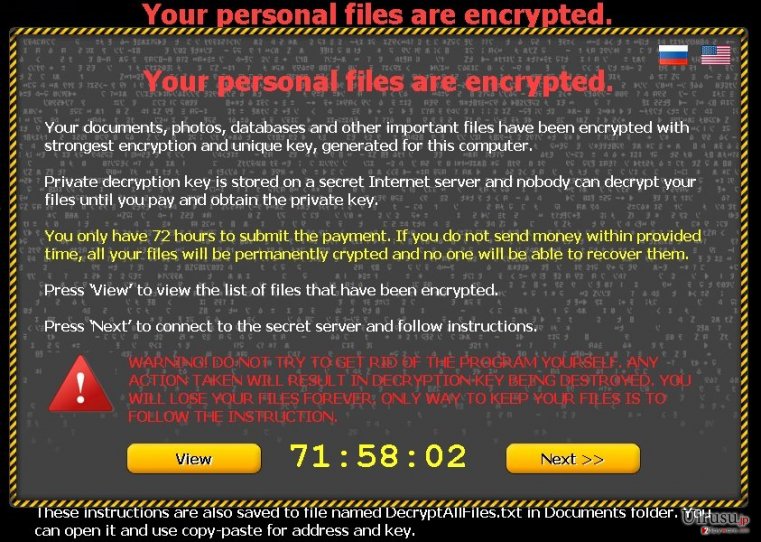
‘Your personal files are encrypted’ はどうやってシステムに侵入するの?
‘Your personal files are encrypted by CTB Locker’ はトロイの木馬方式で配布されるのが一般的で、なんの兆候もなく PC に侵入するという役目を持っています。そのために、詐欺師たちはスパムや、閲覧中に表示される誤解を招くような広告を積極的に使います。Java や Flash Player の更新をオファーするような警告には「引っかからないで」ください。なぜなら、そういったオファーによりそのようなランサムウェアの侵入がしやすくなるからです。さらに、Eメールには二重に注意して安全を守り、そのようなランサムウェアを決して PC にダウンロードしないようにしましょう。このウィルスが PC に入ると、次のファイルを簡単に暗号化してしまいます: 3fr, accdb, ai, arw, bay, cdr, cer, cr2, crt, crw, dbf, dcr, der, dng, doc, docm, docx, dwg, dxf, dxg, eps, erf, indd, jpe, jpg, kdc, mdb, mdf, mef, mrw, nef, nrw, odb, odm, odp, ods, odt, orf, p12, p7b, p7c, pdd, pef, pem, pfx, ppt, pptm, pptx, psd, pst, ptx, r3d, raf, raw, rtf, rw2, rwl, srf, srw, wb2, wpd, wps, xlk, xls, xlsb, xlsm, xlsx など。その後、次のような警告が表示され始めます:
Your personal files are encrypted!
Your important files encryption produced on this computer: photos, videos, document, etc. Here is a complete list of encrypted files, and you can personally verify this.
(…)
To obtain the private key for this computer, which will automatically decrypt files, you need to pay 100 USD / 100EUR / similar amount in another currency.
(…)
Any attempt to remove or damage this software will lead to immediate destruction of the private key server.
‘Your personal files are encrypted’ という警告はお金を騙すことを目的としているので、無視してください。これは決して従ってはいけない大掛かりな悪徳商法です。
‘Your personal files are encrypted’ ウィルスの除去方法は?
‘Your personal files are encrypted by ctb locker’ という警告を表示する CTB Locker ウィルスを除去するためには、以下のガイドをお使いください。さらに、そのような感染の予防についても考えることをお勧めしたいと思います。そのためには、先にあげたプログラムを利用することができます。さらに、バックアップを見当されることもお忘れなく(できるだけ早くやってしまいましょう)。最後に、USB 外付けハード・ドライブ、 CD、DVD、Google Drive、Dropbox、Flickr、その他のソリューションもお試しください。あなたのオープンな共有ファイルについて、必要なユーザー・グループまたは承認されたユーザーのみが利用できるように確認されることもお勧めします。
手動 Your personal files are encryptedウイルス削除方法
ランサムウェア: セーフモードにおける手動によるランサムウェアの駆除
重要です! →
一般的な PC ユーザーの方には手動による駆除ガイドはやや難しく感じられるかもしれません。正しく実行するためには IT に関する詳しい知識が求められ (重要なシステムファイルが削除され、あるいは破損した場合、Windows 全体の感染に繋がる恐れがあります)、さらに完了までに何時間もかかる場合があります。そこで、上述の自動的なメソッドの使用を強くお勧めします。
ステップ 1。「セーフモードとネットワーク」に移動する
手動によるマルウェアの駆除はセーフモード環境で行うのが最適です。
Windows 7 / Vista / XP
- スタート > シャットダウン > 再起動 > OK の順にクリックします。
- PC がアクティブになったら「詳細ブートオプション」ウィンドウが表示されるまで F8 ボタンを複数回押します (機能しない場合は F2、F12、Del などを押してみてください – マザーボードのモデルにより異なります) 。
- リストでセーフモードとネットワークを選択します。

Windows 10 / Windows 8
- スタートボタンをクリックして設定を選択します。

- スクロールダウンして更新とセキュリティを選択します。

- ウィンドウの左側で回復を選択します。
- 今度はスクロールダウンしてPCの起動をカスタマイズするを見つけます。
- 今すぐ再起動をクリックします。

- トラブルシューティングを選択します。

- 詳細オプションに移動します。

- スタートアップ設定を選択します。

- 再起動を押します。
- ここで 5 を押すか、5) セーフモードとネットワークを有効にするをクリックします。

ステップ 2. 怪しいプロセスをシャットダウンする
Windows タスクマネージャーはバックグラウンドで稼働しているプロセスをすべて表示できる便利なツールです。マルウェアがプロセスを実行している場合は、それをシャットダウンしなければなりません:
- キーボードの Ctrl + Shift + Esc を押して Windows タスクマネージャーを開きます。
- 詳細をクリックします。

- バックグラウンドプロセスセクションまでスクロールダウンし、怪しいものを探します。
- 右クリックしてファイルの場所を開くを選択します。

- プロセスに戻り、右クリックしてタスクの終了を選択します。

- 有害なフォルダのコンテンツを削除します。
ステップ 3. プログラムスタートアップをチェックする
- キーボードで Ctrl + Shift + Esc を押して Windows タスクマネージャーを開きます。
- スタートアップタブに移動します。
- 怪しいプログラムの上で右クリックして無効化を選択します。

ステップ 4. ウィルスファイルを削除する
PC の中で、あちらこちらにマルウェア関連のファイルが見つかることがあります。以下はその見つけ方のヒントです:
- Windows の検索ボックスにディスククリーンアップと入力して Enter を押します。

- クリーンアップするドライブを選択します (既定により C: がメインのドライブで、有害なファイルはここにありそうです)。
- 削除するファイルリストをスクロールして以下を選択します:
Temporary Internet Files
Downloads
Recycle Bin
Temporary files - システムファイルのクリーンアップを選択します。

- 他にも以下のフォルダ内に隠れている有害なファイルを探してみてください (Windows 検索ボックスで以下のエントリを入力して Enter を押します):
%AppData%
%LocalAppData%
%ProgramData%
%WinDir%
終了したら、PC を通常モードで再起動します。
System Restore を使用して Your personal files are encrypted を削除
-
手順 1: Safe Mode with Command Prompt へコンピュータを再起動
Windows 7 / Vista / XP- Start → Shutdown → Restart → OK をクリック.
- コンピュータがアクティブ状態になったら、 Advanced Boot Options ウィンドウが表示されるまで、 F8 を何度か押下します。
-
リストから Command Prompt を選択

Windows 10 / Windows 8- Windows ログイン画面で Power ボタンを押下します。 その後、キーボードの Shift を押し続け、 Restart をクリックします。.
- ここで、 Troubleshoot → Advanced options → Startup Settings を選択し、最後に Restart を押下します。
-
コンピュータがアクティブ状態になったら、 Startup Settings ウィンドウの Enable Safe Mode with Command Prompt を選択します。

-
手順 2: システムファイルと設定の復元
-
Command Prompt ウィンドウが表示されたら、 cd restore を入力し Enter をクリックします。

-
ここで rstrui.exe を入力し、もう一度 Enter を押下します。.

-
新しいウィンドウが表示されたら、 Next をクリックし、Your personal files are encrypted が侵入する前の復元ポイントを選択します。選択後、 Next をクリックします。


-
ここで Yes をクリックし、システムの復元を開始します。

-
Command Prompt ウィンドウが表示されたら、 cd restore を入力し Enter をクリックします。
最後に、クリプト・ランサムウェアから身を守るよう、常に気をつけてください。Your personal files are encrypted やその他のランサムウェアからコンピュータを守るためには、 FortectIntego や SpyHunter 5Combo Cleaner 、 Malwarebytes などの評価が高いアンチスパイウェアを使用してください
あなたにおすすめ
政府のスパイ行為を許してはいけません
政府は利用者のデータの追跡あるいは市民へのスパイ行為に関しては多くの問題を抱えています。そこで、このことを考慮に入れて、怪しい情報収集の行いについて学びましょう。インターネット上では完全匿名にすることにより、迷惑な政府系の追跡行為を避けましょう。
オンラインにアクセスするために違うロケーションを選択し、特定のコンテンツ制限もなく、オンラインに接続して欲しいものにアクセスする時、別の場所を選択することができます。 Private Internet Access VPN を使用すると、ハッキングされるリスクがなく、簡単にインターネット接続をお楽しみいただけます。
政府の他の迷惑な当事者によりアクセス可能な情報をコントロールし、スパイ行為を受けずにオンラインサーフィンをお楽しみください。不法行為に関与しておらず、また自分のサービス、プラットフォームのセレクションを信頼していたとしても、自分自身の安全性を常に疑い、 VPN サービスを使用して予防的措置を講じておきましょう。
マルウェアの攻撃に遭った場合に備えて、バックアップファイルを作りましょう
コンピュータを使用していると、サイバー感染や自分のうっかりミスによりいろいろなものを失くして困ることがあります。マルウェアによって生じるソフトウェアの問題や暗号化による直接的なデータの損失から端末の問題や恒久的なダメージに繋がる恐れがあります。そんな時に適切な 最新のバックアップ があれば、そのような場面に遭遇しても簡単に元通りに回復して仕事に戻れます。
端末に何か変更を加えたらバックアップを取っておけば、マルウェアが何かを変更したり端末の問題が原因でデータの破壊やパフォーマンスの低下が発生した時点に戻すことができるため、バックアップの作成は不可欠です。元に戻せる機能を利用して、日常の、あるいは毎週ごとの習慣としてバックアップを取るようにしましょう。
なにか重要なドキュメントやプロジェクトの前のバージョンを取ってあれば、ストレスや障害も防げます。マルウェアが突如として現れた場合に大変便利です。システム復元には Data Recovery Pro をぜひご利用ください。







